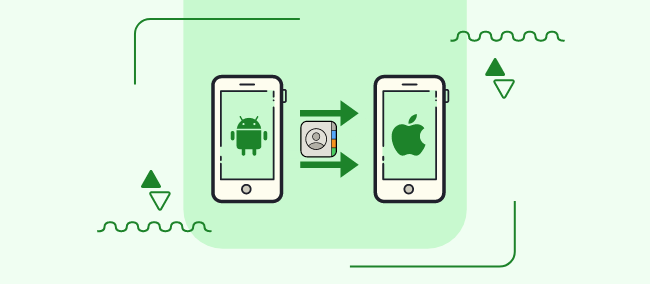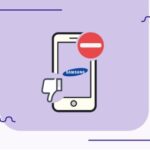اگر قصد دارید که مخاطبین گوشی اندرویدی خود را به آیفون جدیدتان انتقال دهید، تبریک ما را بابت ورودتان به دنیا اپل پذیرا باشید!
این گوشیها در حال حاضر یکی از محبوبترین و پرمخاطب ترین برندهای گوشی موبایل است که سالانه به تعداد طرفداران آن اضافه میشود. البته در صورتی که شما کاربران سیستم عامل اندروید بودهاید و هم اکنون تصمیم به تغییر گوشی اندرویدی خود به گوشی آیفون دارید، احتمالاً یکی از مهمترین مسائلی که در ذهنتان مطرح میشود، انتقال اطلاعات از دستگاه قبلی به آیفون است.
حال ممکن است این اطلاعات شامل هرچیزی مانند انتقال موسیقی، تصاویر، تقویم و دیگر اطلاعات به آیفون جدیدتان باشد اما چیزی که از همه بیشتر حائز اهمیت است انتقال مخاطبین از اندروید به آیفون است چرا که همیشه نرمافزارهای زیادی برای انتقال اطلاعاتی نظیر فیلم، عکس و… وجود دارد اما روشهای کمی وجود دارد که بتوان به راحتی برای انتقال مخاطبین از آن استفاده کرد و از بابت انتقال کامل و بدون تغییر مخاطبین از آن خاطر جمع بود!
ما در این مقاله بهترین روشها را برای انتقال مخاطبین و اطلاعات گوشی از اندروید به آیفون را به شما آموزش خواهیم داد. همچنین، نکاتی را نیز برای بهبود کارایی و رتبهبندی بهتر این مقاله در گوگل اضافه خواهیم کرد تا تمامی کاربران بتوانند از آن استفاده کنند. پس تا انتهای مقاله با ما همراه باشید.
از اصل بودن آیفون خود مطمئنید؟!
برای اطمینان از اصل بودن گوشی خود کافیست در سایت همیاب۲۴ استعلام بگیرید تا علاوه بر بررسی اصالت و رجیستری از مفقودی یا سرقتی نبودن آن نیز اطمینان پیدا کنید.

- 1. انتقال مخاطبین با برنامه Move to iOS:
- 2. روش انتقال مخاطبین از گوشی اندروید به آیفون با استفاده از فایل .VCF
- 3. آموزش انتقال مخاطبین از اندروید به ایفون با شیریت
- 4. نحوه انتقال مخاطبین از گوشی اندروید به آیفون با کامپیوتر
- 5. راهنمای انتقال مخاطبین از گوشیهای اندروید و آیفون با استفاده از جیمیل
- 6. انتقال مخاطبین از اندروید به آیفون با سیمکارت:
- 7. استفاده از برنامه شخص ثالث برای انتقال مخاطبین
- نتیجه گیری
1. انتقال مخاطبین با برنامه Move to iOS:
در زمان عرضه iOS 9، برنامه Move to iOS نیز به منظور انتقال بیسیم مخاطبین، تاریخچه پیامها، تصاویر و ویدیوهای دوربین، بوکمارکهای اینترنتی، حسابهای ایمیل، تقویم، تصویر پسزمینه، موسیقی و کتابهای بدون محدودیت به آیفون منتشر شد.
این برنامه به شما امکان میدهد تا به راحتی تمامی اطلاعات مورد نیازتان را از دستگاه اندرویدی خود به آیفون انتقال دهید. همچنین، این برنامه امکان نصب رایگان برنامههای موجود در App Store را بر روی آیفونتان را نیز فراهم میکند. Move to iOS را میتوانید به آسانی از دکمه زیر به راحتی دانلود و نصب کنید.
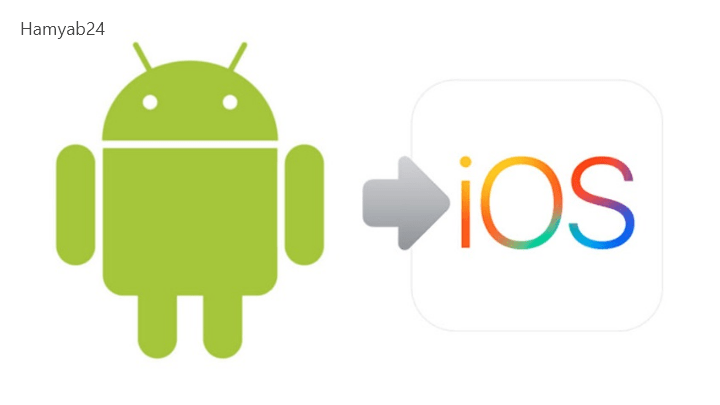
آموزش مرحله به مرحله، انتقال مخاطبین از اندروید به آیفون با Move to iOS
حال برای انتقال اطلاعات از گوشی اندرویدی خود به آیفون، کافیست پس از نصب این برنامه مراحل زیر را دنبال کنید:
- ابتدا باید در هنگام راهاندازی آیفون جدید خود، به “Apps & Data” بروید. سپس گزینه “انتقال از اندروید” را انتخاب کنید.
- در گوشی اندروید خود، برنامه Move to iOS را اجرا کنید و در آنجا روی “ادامه” کلیک کنید.
- در آیفون، در صفحه “انتقال داده” یک کد تأیید 10 رقمی نمایش داده میشود. این کد را در برنامه Move to iOS در گوشی اندروید وارد کنید.
- در گام بعدی، اطلاعاتی که میخواهید انتقال دهید را انتخاب کنید، مانند مخاطبین، تاریخچه پیامها، تصاویر و ویدیوها، بوکمارکهای اینترنتی، حسابهای ایمیل، تقویم و…
- حال باید صبر کنید تا فرآیند انتقال آغاز شود. مدت زمان لازم برای انتقال اطلاعات بستگی به حجم آنها دارد، بنابراین بهتر است صبور باشید و تا اتمام فرآیند صبر کنید.
- پس از اتمام انتقال، در آیفون خود روی “ادامه” کلیک کنید و مراحل را برای تکمیل راهاندازی آیفون خود دنبال کنید.
با انجام این مراحل، میتوانید اطلاعات خود را از گوشی اندروید به آیفون منتقل کنید و به استفاده از آیفون جدید خود بپردازید.
نکات مهم:
* قبل از شروع حتما هر دو گوشی را به پاوربانک یا به شارژر متصل کنید. تا در حین انتقال اطلاعات خاموش نشوند.
* بهتر است که اتصال Wi-Fi با سرعت نسبتا مطلوبی را برای انتقال دادهها داشته باشید، بهتر است قبل از انتقال اطمینان حاصل کنید که هر دو گوشی به یک شبکه Wi-Fi متصل شدهاند.
* در صورتی که فرآیند انتقال با مشکل مواجه شد، بهتر است برنامه Move to iOS را ببندید و مجدداً امتحان کنید.
2. روش انتقال مخاطبین از گوشی اندروید به آیفون با استفاده از فایل .VCF
یکی دیگر از روشهای راحت برای انتقال فایلها از اندروید به آیفون استفاده از ابزار .VCF است. شما میتوانید مخاطبین خود را به صورت یک فایل .VCF ذخیره کرده و سپس فایلها را به گوشی آیفون جدیدتان منتقل کنید. برای انجام این کار، ابتدا از لینک زیر این ابزار را دانلود کنید و سپس مراحل زیر را دنبال کنید:

آموزش مراحل انتقال مخاطبین از گوشی اندروید به آیفون با استفاده از فایل .VCF
- دستگاه اندروید خود را باز کنید و به برنامه مخاطبین (Contacts) بروید.
- سپس روی منوی سه نقطه در گوشه سمت راست بالای صفحه ضربه بزنید.
- گزینه “انتخاب همه” (Select All) را انتخاب کنید.
- سپس گزینه “اشتراکگذاری” (Share) را انتخاب کنید.
- حالا میتوانید روش انتقال را انتخاب کنید. بهتر است روی “جیمیل” (Gmail) ضربه بزنید تا فایل را برای خودتان ارسال کنید.
- در گوشی آیفون خود، ایمیل را باز کنید و فایل را در مکان ذخیرهسازی دلخواه خود استخراج کنید.
- روی فایل پیوست شده ضربه بزنید و سپس گزینه “اشتراکگذاری” (Share) را انتخاب کنید.
- برنامه مخاطبین را انتخاب کنید.
- گزینه “افزودن تمام مخاطبین” (Add All Contacts) را انتخاب کنید.
- با دنبال کردن مراحل، مخاطبین اندروید را به آیفون اضافه کنید.
با انجام کامل این مراحل، موفق خواهید شد که تمام مخاطبین گوشی اندروید خود را به سیستم عامل iOS منتقل کنید.
3. آموزش انتقال مخاطبین از اندروید به ایفون با شیریت

نحوه انتقال مخاطبین از اندروید به آیفون با استفاده از Shareit به شرح زیر است:
- در دستگاه اندروید خود، برنامه Shareit را از لینک زیر دانلود و نصب کنید.
- در دستگاه آیفون خود، برنامه Shareit را از App Store دانلود و نصب کنید.
- در دستگاه اندروید، برنامه Shareit را اجرا کنید و روی “Send” کلیک کنید.
- از لیست برنامهها، برنامه مخاطبین را انتخاب کنید.
- مخاطبینی که میخواهید به آیفون انتقال دهید را انتخاب کنید. میتوانید همه مخاطبین را انتخاب یا یکییکی آنها را علامت بزنید.
- پس از انتخاب مخاطبین، روی “Send” کلیک کنید.
- در صفحه بعد، روی “Connect to iOS” کلیک کنید.
- در دستگاه آیفون، برنامه Shareit را اجرا کنید و روی “Receive” کلیک کنید.
- در دستگاه اندروید، دستگاه آیفون را از لیست دستگاهها انتخاب کنید.
- پس از برقراری اتصال بین دو دستگاه، انتقال مخاطبین آغاز خواهد شد.
- صبر کنید تا فرآیند انتقال به پایان برسد. پس از اتمام، مخاطبین در دستگاه آیفون شما ذخیره میشوند.
حال، مخاطبین اندروید شما با موفقیت به دستگاه آیفون شما انتقال یافتهاند.
بیشتر بخوانید: مشخصات فنی دقیق گوشی موبایل با استعلام سریع و رایگان در سامانه همیاب24
4. نحوه انتقال مخاطبین از گوشی اندروید به آیفون با کامپیوتر
برای انتقال مخاطبین از گوشیهای اندروید و آیفون با استفاده از کامپیوتر، میتوانید از روشهای زیر استفاده کنید:

انتقال مخاطبین از گوشی اندروید به کامپیوتر:
- از طریق کابل USB گوشی اندروید خود را به کامپیوتر متصل کنید.
- در گوشی اندروید، به تنظیمات (Settings) بروید و سپس به قسمت مخاطبین (Contacts) بروید.
- گزینه انتقال (Export) یا اشتراکگذاری (Share) را انتخاب کنید.
- گزینهای را که مربوط به انتقال مخاطبین به کامپیوتر است را انتخاب کنید (مثلاً Export to USB storage).
- انتخاب کنید که مخاطبین را به صورت فایل VCF یا CSV میخواهید، ذخیره کنید.
- حال کافیست فایل مخاطبین را در کامپیوتر ذخیره کنید.
انتقال مخاطبین از کامپیوتر به گوشی آیفون:
- گوشی آیفون خود را با کابل USB به کامپیوتر متصل کنید.
- از iTunes استفاده کنید. در صورتی که iTunes را ندارید، از Finder در macOS Catalina یا بالاتر استفاده کنید.
- در iTunes یا Finder، گزینه گوشی آیفون خود را انتخاب کنید.
- به قسمت مخاطبین (Contacts) رفته و گزینهای که مربوط به وارد کردن مخاطبین است، را انتخاب کنید.
- فایل مخاطبینی را که از گوشی اندروید خود در قسمت قبلی ذخیره کرده بودید، را انتخاب کنید.
- اجازه دهید iTunes یا Finder فرآیند وارد کردن مخاطبین را تکمیل کند.
- پس از اتمام، مخاطبین به آیفون شما اضافه خواهند شد.
با انجام این مراحل، مخاطبین گوشی اندروید شما به طور مستقیم به گوشی آیفون شما انتقال پیدا خواهند کرد.
بیشتر بخوانید: 5 نکته که حتما باید قبل از خرید گوشی بدانید!
5. راهنمای انتقال مخاطبین از گوشیهای اندروید و آیفون با استفاده از جیمیل
برای انتقال مخاطبین از گوشیهای اندروید و آیفون با استفاده از جیمیل، میتوانید از روش زیر استفاده کنید:
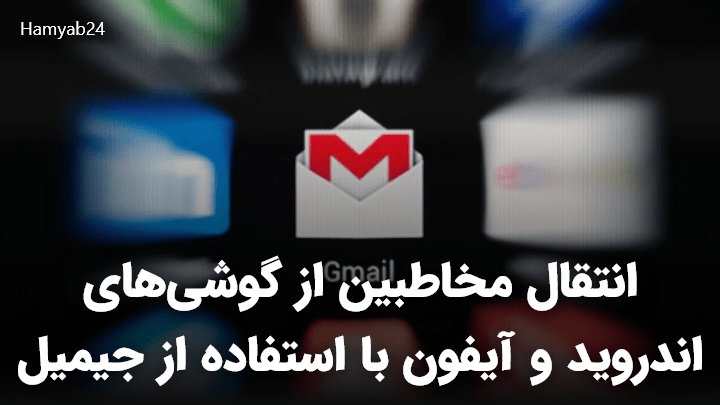
انتقال مخاطبین از گوشی اندروید به جیمیل:
- روی گوشی اندروید خود به تنظیمات (Settings) بروید و به قسمت مخاطبین (Contacts) بروید.
- در تنظیمات مخاطبین، گزینه حساب (Accounts) را پیدا کنید و روی آن کلیک کنید.
- گزینه جیمیل (Gmail) را انتخاب کنید و سپس حساب جیمیل خود را وارد کنید یا در صورت عدم وجود، حساب جیمیل جدیدی ایجاد کنید.
- اجازه دهید گوشی اندروید شما مخاطبین را با حساب جیمیل همگام سازی کند. پس از اتمام، تمام مخاطبین شما به حساب جیمیل انتقال پیدا میکنند.
انتقال مخاطبین از جیمیل به گوشی آیفون:
- روی گوشی آیفون خود به تنظیمات (Settings) بروید و به قسمت مخاطبین (Contacts) بروید.
- در تنظیمات مخاطبین، گزینه حساب (Accounts) را پیدا کنید و روی آن کلیک کنید.
- گزینه جیمیل (Gmail) را انتخاب کنید و حساب جیمیل خود را وارد کنید.
- حال کافیست که جیمیل خود را فعال کنید و سپس روی گزینه مخاطبین (Contacts) کلیک کنید تا مخاطبین حساب جیمیل شما به گوشی آیفون انتقال پیدا کنند.
با انجام این مراحل، مخاطبین گوشی اندروید شما به حساب جیمیل شما انتقال پیدا خواهند کرد و سپس مخاطبین حساب جیمیل شما به گوشی آیفون اضافه خواهند شد.
6. انتقال مخاطبین از اندروید به آیفون با سیمکارت:
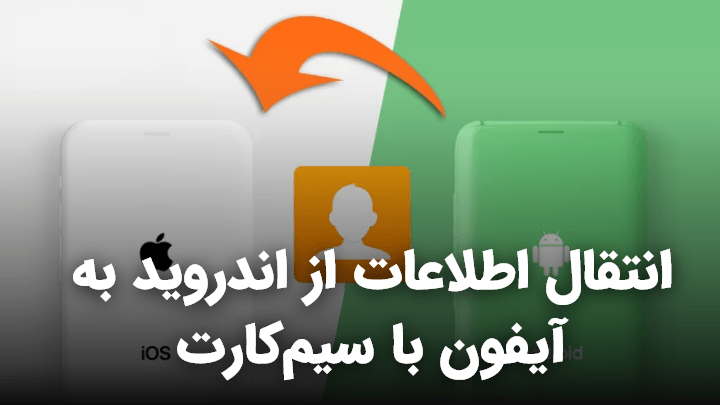
یکی دیگر از روشهای بسیار ساده برای انتقال مخاطبین از گوشی اندروید به آیفون استفاده از سیمکارت است. این روش یکی از رایج ترین روشها برای انتقال مخاطبین از گذشته تاکنون است و احتمالا شما نیز با آن آشنایی دارید با این حال، بهتر است قبل از انتقال، به نکات زیر توجه کنید تا دچار مشکلات احتمالی نشوید:
- سیمکارت نانو: آیفون از سیمکارت نانو استفاده میکند. بنابراین، اگر از سیمکارت عادی استفاده میکنید، باید آن را به سایز نانو پانچ کنید. توجه داشته باشید که پانچ نادرست ممکن است سیمکارت و اطلاعات آن را از بین ببرد.
- ذخیره مخاطبین: ابتدا مخاطبین را در گوشی اندرویدی خود بر روی سیمکارت ذخیره کنید.
- انتقال مخاطبین: ابتدا سیمکارت را در آیفون خود بگذارید و سپس به بخش “Settings”، سپس “Mail, Contacts, Calendars” بروید و “Import SIM Contacts” را انتخاب کنید.
7. استفاده از برنامه شخص ثالث برای انتقال مخاطبین

در صورتی که با روشهای قبلی برای انتقال مخاطبین از گوشی اندروید به آیفون مشکل داشته باشید، بهتر است از برنامههای شخص سوم استفاده کنید. یکی از این برنامههای کاربردی که برنامه Copy My Data است.
این برنامه که هم برای سیستم عامل اندروید و هم iOS قابل دسترسی است، به شما کمک میکند تا مخاطبین را به آسانی از گوشی اندروید خود به آیفون منتقل کنید.
نتیجه گیری
برای انتقال مخاطبین از گوشی اندروید به آیفون، میتوان از روشهای مختلفی استفاده کرد. انتقال از طریق سیمکارت، از طریق برنامهها یا استفاده از برنامههای شخص ثالث و همه این روشها میتوانند به شما در این انجام بی نقص این فرایند کمک کنند. شما میتوانید برای انتخاب روش مناسب، کافیست، اطلاعاتی را که میخواهید انتقال دهید را با دقت بررسی کرده و با توجه به ویژگیها و نیازهای خود، بهترین ابزار را انتخاب کنید.
ممنون که تا انتها با ما همراه بودید، سوالات و مشکلات خود را با ما در میان بگذارید تا در اسرع وقت کارشناسان سامانه به شما پاسخ دهند.